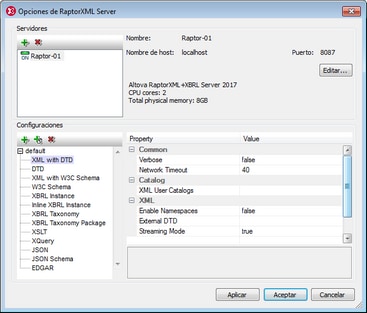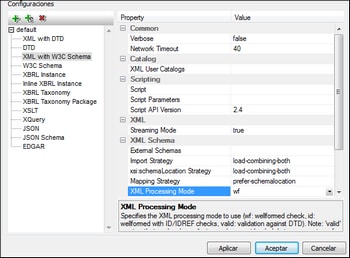Agregar sevidores y configuraciones de servidor
En el cuadro de diálogo "Opciones de RaptorXML Server" (que se abre con Herramientas | Gestionar servidores Raptor) puede agregar servidores Raptor al repertorio de servidores Raptor disponibles y después definir configuraciones para cada servidor. Los servidores que se añadan desde este cuadro de diálogo, así como sus configuraciones, aparecerán en el submenú Herramientas | Servidores Raptor y configuraciones. En este submenú puede seleccionar la configuración de servidor que se debe usar para la validación con Raptor.
Agregar servidores Raptor
En el panel Servidores del cuadro de diálogo (imagen siguiente) haga clic en el icono Agregar servidor y escriba el nombre con el quiere identificar al servidor Raptor, el nombre de red del equipo donde está instalado Raptor (el nombre de host) y el puerto. Haga clic en Aceptar para guardar la configuración.
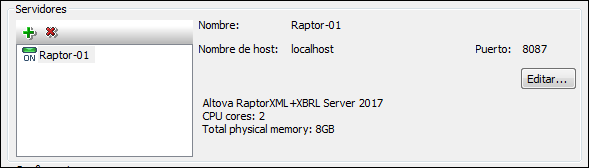
•Nombre: cualquier cadena de texto. Se usa en XMLSpy para identificar un servidor Raptor concreto.
•Nombre de host: el nombre o dirección IP del equipo de red donde está instalado el servidor Raptor. El procesamiento será más rápido si utiliza una dirección IP en lugar de un nombre de host. La dirección IP que corresponde a localhost (el equipo local) es 127.0.0.1.
•Puerto: el puerto por el que se accede al servidor Raptor. Este puerto se especifica en el archivo de configuración de Raptor (llamado server_config.xml). El puerto debe ser fijo y debe conocerse para que las solicitudes se puedan dirigir correctamente al servicio. Para más información consulte los manuales del usuario de RaptorXML Server y RaptorXML+XBRL Server.
Haga clic en Aceptar cuando termine de introducir la información del servidor. El nombre de servidor aparecerá en la lista de servidores (en el panel izquierdo). Además, el icono verde situado junto al nombre del servidor indica que ese servidor Raptor está encendido y en ejecución. Los datos del servidor aparecen en el panel. Si el icono es de color rojo, esto significa que el servidor no está conectado. Por otra parte, si no se encuentra el servidor, entonces aparece un mensaje de error.
| Nota: | El servidor Raptor debe estar en ejecución cuando se añada. De lo contrario, XMLSpy no podrá obtener ni almacenar información sobre el servidor. Si, tras ser añadido, el servidor se desconecta o no se encuentra, el icono situado junto al nombre del servidor cambiará de color y aparecerá un mensaje de error. |
Para editar el nombre, nombre de host o puerto de un servidor basta con seleccionar el servidor en el panel izquierdo y hacer clic en el botón Editar. Esto abre un cuadro de diálogo donde puede editar los datos. Para quitar un servidor del repertorio basta con seleccionarlo y hacer clic en el icono Quitar servidor seleccionado.
Configuraciones de servidor
Una configuración es un conjunto de opciones de validación de RaptorXML. Cuando se añade un servidor, se añade con la configuración predeterminada default. Se trata de un conjunto de opciones RaptorXML que tienen valores predeterminados. Estos valores pueden editarse y también se pueden añadir nuevas configuraciones con otros valores. Tras definir las configuraciones de servidor podrá seleccionar una configuración como configuración activa. Esta configuración activa es la que se utilizará cuando se ejecute el comando Validar en servidor.
El panel Configuraciones está dividido en dos partes: (i) el lateral izquierdo muestra las configuraciones y los tipos de documentos que se pueden validar y (ii) el lateral derecho muestra todas las opciones del tipo de validación que está seleccionada en el lateral izquierdo. En la parte inferior del cuadro de diálogo encontrará una descripción de la opción seleccionada en el lateral derecho.
Agregar una configuración
Haga clic en Agregar una configuración en el panel Configuraciones del cuadro de diálogo "Opciones de RaptorXML Server" (imagen anterior). Esto añade una configuración nueva cuyas opciones tienen valores predeterminados. También puede crear una configuración nueva haciendo clic en Copiar configuración seleccionada. Esto crea una configuración nueva cuyas opciones tienen los mismos valores que la configuración que se copió. Las configuraciones nuevas se crean con nombres predeterminados como config<X>. Para cambiar el nombre de una configuración haga doble clic en ella y escriba el nombre nuevo. Después puede editar los valores de las opciones de la configuración.
Editar valores de las opciones de una configuración
Primero seleccione el documento que se debe validar en el panel izquierdo. Esto muestra las opciones para ese tipo de validación en el panel derecho. Siga estos pasos para editar el valor de una opción:
•Si el valor puede ser un valor de un conjunto de valores predefinidos, seleccione el valor en el cuadro combinado de esa opción.
•Si el valor no está restringido, haga clic en el campo de la opción y escriba el valor que desea utilizar.
•Si el valor es una ruta de acceso de archivo, no solo puede introducir el valor sino que además puede buscar el archivo que desea usar haciendo clic en el botón Examinar de la opción.
Cuando seleccione una opción su descripción aparecerá en el recuadro situado al final del cuadro de diálogo. Consulte los manuales de RaptorXML Server y RaptorXML(+XBRL) Server para obtener más información sobre las diferentes opciones de RaptorXML.
Quitar una configuración
Seleccione la configuración en el panel izquierdo y después haga clic en Quitar configuración seleccionada.
XMLSpy en Visual Studio y Eclipse
Si se integra XMLSpy en Visual Studio y Eclipse, la configuración activa en estos entornos IDE será la configuración que esté activa en la versión independiente de XMLSpy.